Übergänge gehören zu den wichtigsten Bestandteilen der Videobearbeitung, da sie die Bewegung von Video A zu Video B animieren. Sie lassen Ihr Video nicht nur unterhaltsamer aussehen und verbessern den Fluss, sondern lassen Ihre Videos auch cineastisch und professionell wirken.
Werfen wir also einen Blick auf die Übergänge in Filmora.
Wo können Sie Übergänge verwenden?
Übergänge können am Anfang/Ende des Videos oder zwischen zwei Videoclips verwendet werden.
Sie können Übergänge verwenden, wenn Sie in Ihren Videos einen Richtungswechsel, das Verstreichen von Zeit, einen Themenwechsel oder einen Stimmungswechsel zeigen möchten.
Wie man den Übergang anwendet
Mit Filmora können Sie auf der Übergänge Registerkarte Übergänge auf Videospuren anwenden. Um Übergänge zu Ihren Videos hinzuzufügen, müssen Sie diese zunächst in die Mediathek importieren, indem Sie auf Datei gehen und die Option "Medien importieren" wählen. Klicken Sie dann auf "Mediendateien importieren" und durchsuchen Sie Ihren Computer, um Ihre Videodateien zu finden. Wählen Sie die Videodateien aus und klicken Sie auf "Öffnen". Filmora wird Ihre Videos in die Mediathek importieren. Sie können die Videos auch importieren, indem Sie sie per Drag & Drop in die Medienbibliothek von Filmora ziehen.
Nachdem Sie Ihre Videos in die Mediathek importiert haben, müssen Sie sie per Drag & Drop in die Zeitleiste von Filmora ziehen.
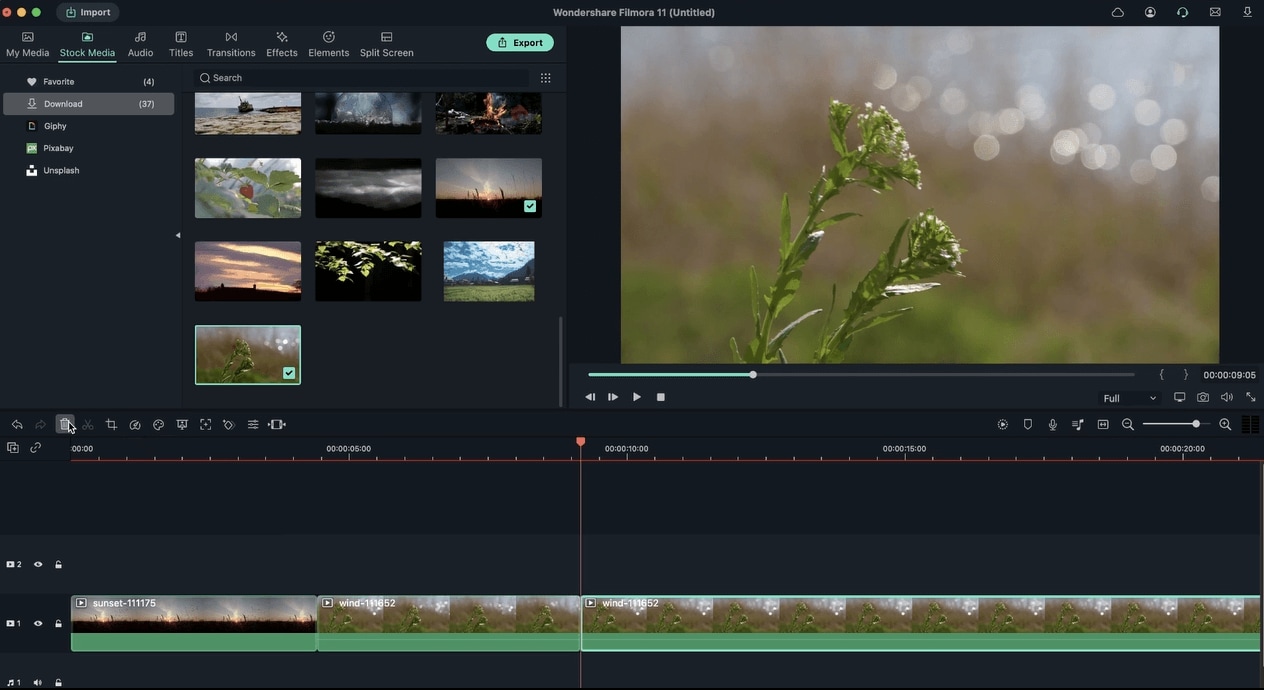 Filmora Bearbeitungseffekte und Tools
Filmora Bearbeitungseffekte und ToolsEs gibt zwei Kategorien von Übergängen: Standard und Filmstock. Die Standardübergänge sind kostenlos und es gibt hier viele Unterkategorien. Dazu gehören Basic, 3D, Ripple & Auflösung, Geschwindigkeitsunschärfe und Warp. Die Filmstock Kategorie bietet mehr Grafikoptionen, darunter Anime- und Bewegungsübergänge.
 Filmora Übergangstypen
Filmora ÜbergangstypenWenn Sie einen Übergang anwenden möchten, ziehen Sie Ihr Video auf die Zeitleiste und gehen Sie dann auf die Registerkarte "Übergang". Sie werden viele Übergänge sehen, manche mit einer einfachen Bewegung, andere mit Animationen. Wählen Sie das gewünschte Bild aus und ziehen Sie es an das Ende oder den Anfang Ihres Videos in der Zeitleiste.
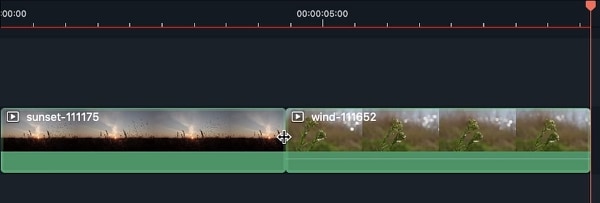 Übergänge auf Video anwenden
Übergänge auf Video anwendenAlternativ können Sie den Abspielkopf an der Stelle auf der Zeitleiste platzieren, an der Sie einen Übergang hinzufügen möchten und dann mit der rechten Maustaste auf den Übergang klicken. Wählen Sie dann "Anwenden".
Sie können einen Übergang in der Vorschau anzeigen, indem Sie auf ihn doppelklicken. Sie werden sehen, wie er im Vorschaufenster aussieht.
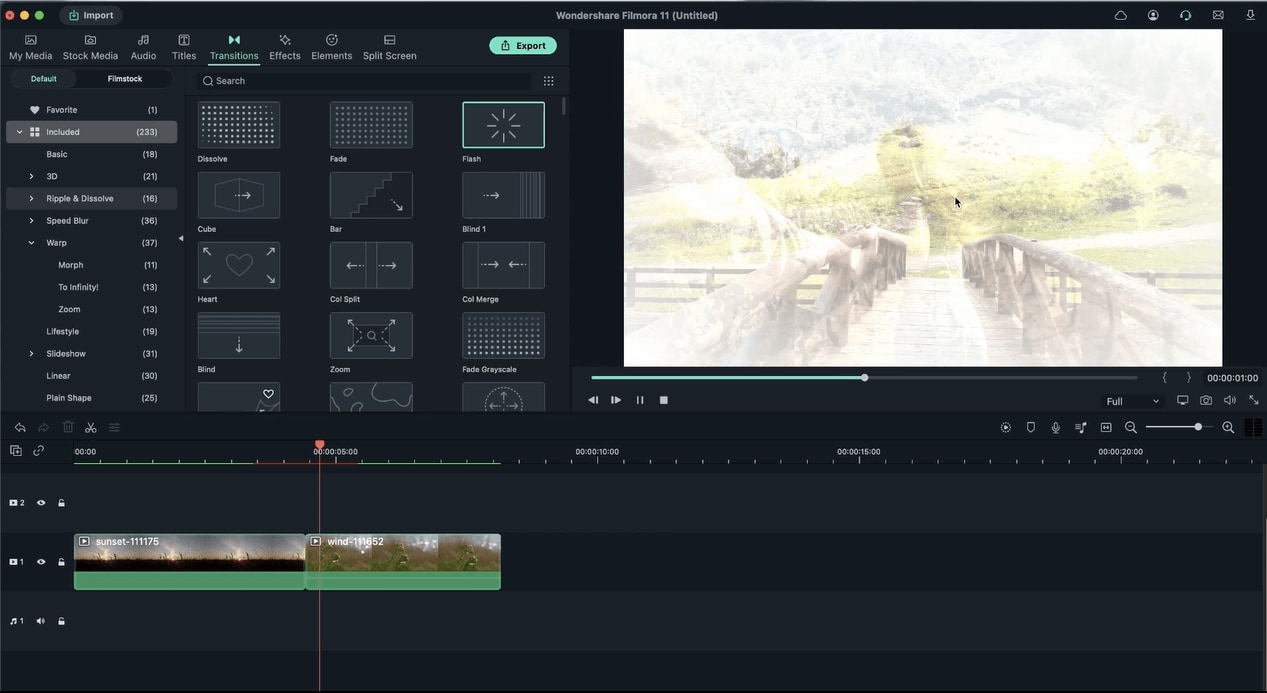 Vorschau der Übergänge
Vorschau der ÜbergängeWenn Sie einen Übergang löschen möchten, wählen Sie ihn aus und klicken Sie auf das Löschsymbol. Sie können auch die Entf-Taste auf Ihrer Tastatur drücken.
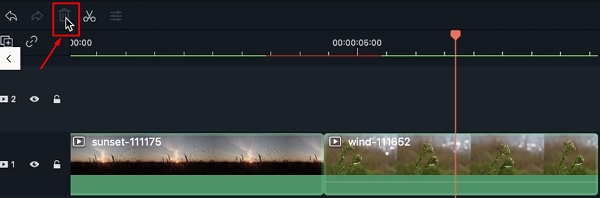 Übergänge löschen
Übergänge löschenSie können die Dauer eines Übergangs ändern, indem Sie in Ihrer Zeitleiste darauf doppelklicken und dann eine neue Dauer festlegen. Klicken Sie auf die Schaltfläche "Auf alle anwenden", wenn Sie mehrere Übergänge haben.
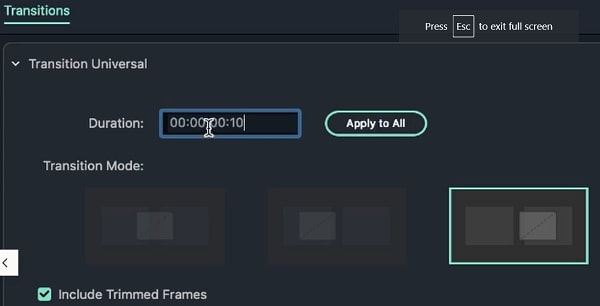 Dauer anpassen
Dauer anpassenSie können den Übergang auch in der Zeitleiste markieren und dann eine der Seiten greifen; Sie können dann die Dauer des Übergangs verlängern oder verkürzen. Je länger die Dauer ist, desto langsamer ist er.
Sie können Übergänge zwischen Bildern anwenden. Importieren Sie zwei Bilder in die Mediathek und ziehen Sie sie per Drag & Drop in Ihre Zeitleiste.
Ziehen Sie dann den Übergang auf die Zeitleiste, um den Effekt anzuwenden.
 Übergänge zwischen Bildern anwenden
Übergänge zwischen Bildern anwendenSie können Übergänge, die Ihnen gefallen, zu den Favoriten hinzufügen und sie später in anderen Videos verwenden. Klicken Sie mit der rechten Maustaste darauf und wählen Sie "Zu Favoriten hinzufügen".
Um einen Übergang schnell zu finden, geben Sie seinen Namen in die Suchleiste ein.
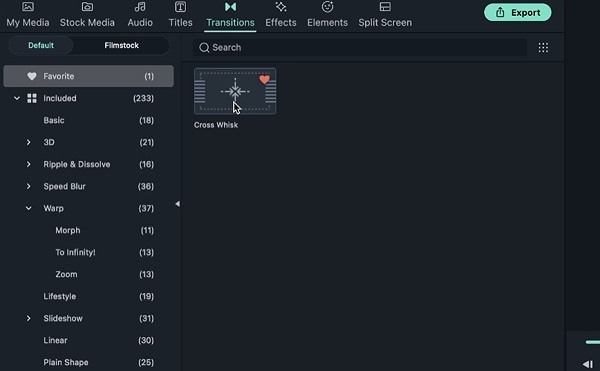 Übergänge suchen
Übergänge suchenDie Filmstock Kategorie umfasst sowohl kostenpflichtige als auch kostenlose Optionen. Die bezahlten Übergänge haben ein Rautensymbol. Sie können einen Übergang herunterladen und ausprobieren, um zu sehen, ob er Ihnen gefällt, bevor Sie ihn kaufen.
Wenn Ihnen ein Übergang gefällt, klicken Sie auf "Exportieren" und dann auf die "Kaufen" Schaltfläche.
